La música es excelente para dar vida a las "vidas" de las personas. Le haremos esta pregunta: "¿Alguna vez has visto una película sin música de fondo?" Es aburrido, ¿no? La música de fondo en los videos ayuda a las personas a sentir emociones más fuertes y a empatizar con el contenido. Dos formatos de audio principales incluyen MP3 y AAC. Pero, ¿cuál es la diferencia entre los dos? Y, ¿cómo puedes convertir uno de otro usando tu computadora? Como realmente convertir AAC a MP3?
Antes de profundizar en cómo hacerlo, hablemos de lo que está sucediendo hoy en el mundo. En la sociedad actual, la música se ha vuelto muy importante. Los escuchamos mientras trabajamos, estudiamos e incluso mientras hacemos nuestros entrenamientos matutinos. Los vinilos y las radios pueden estar desactualizados. Pero aún así, el audio es un REY claro en la rutina diaria de muchas personas. Entonces, ¿estás listo para la parte divertida? ¡Convierta AAC a MP3 en cuestión de minutos!
Contenido: Parte 1. ¿Es AAC mejor que MP3? Parte 2. ¿Cuál es el mejor conversor de AAC a MP3?Parte 3. ¿Cómo convierto AAC a MP3 en iTunes?Parte 4. Conclusión
Parte 1. ¿Es AAC mejor que MP3?
MP3 es un formato de codificación para audio digital creado para la reproducción y transferencia de música. Funciona mediante la compresión de un archivo de audio basado en ciertas reglas de codificación. El objetivo aquí es reducir el tamaño del archivo de audio utilizando la compresión de datos mientras se mantiene una buena calidad de sonido cuando el público los escucha.
Por lo general, cuando utiliza la configuración de 128 Kbps, la tecnología de compresión de MP3 dará como resultado una reducción de 1/11 del tamaño de la versión de CD original sin comprimir. Hoy, MP3 es uno de los formatos de archivo para audio más populares en el mundo. Es compatible con la mayoría de los reproductores multimedia y plataformas disponibles. La extensión para los formatos de archivos de audio MP3 es .MP3.
Antes de comenzar a convertir AAC a MP3, hablemos primero de AAC. Advanced Audio Coding se refiere a AAC. Similar a MP3, también es un formato con pérdida creado como una mejor versión del MP3 (un sucesor). Según sus desarrolladores, AAC da como resultado un audio de mejor calidad en comparación con MP3, incluso cuando se utilizan tasas de bits similares.
AAC se desarrolló a través de la colaboración de varias empresas, incluidas Dolby Laboratories, Fraunhofer IIS, Nokia, Sony Corporation y AT & T-Bell Laboratories. AAC se puede reproducir con reproductores multimedia y dispositivos de audio de reciente creación. El formato de audio predeterminado para plataformas y dispositivos como iPhone, iPad, iPod, iTunes, YouTube y Nintendo DSi es AAC. Las extensiones de archivo para este formato incluyen .M4B, .M4A, .M4V, .M4P, .3GP, .M4R, .AAC y .MP4
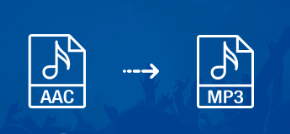
Parte 2. ¿Cuál es el mejor conversor de AAC a MP3?
La mejor manera de transformar sus archivos de audio AAC y convertirlos en MP3 es usar Convertidor de video iMyMac herramienta. Este es un software que puede convertir no solo archivos de video sino también archivos de audio. Esta herramienta versátil admite una amplia gama de formatos de audio y video como sus archivos de entrada y salida. Es decir, puede convertir AAC u otros formatos de archivo como M4A a MP3 u otros formatos de salida.
Con su soporte de la tecnología de aceleración de hardware de tarjetas gráficas como NVIDIA CUDA, AMD, NVENC e Intel HD, la conversión de video y audio se realiza a velocidades increíbles y rápidas. Convierte hasta seis veces más rápido sin tener como resultado una nueva compresión y pérdida de calidad. ¡Es una gran herramienta para agarrar ahora mismo!
Aparte de esto, esto convertidor de video para Mac soporta muchos dispositivos No tiene que estar molesto por los problemas con la incompatibilidad de reproducción. Contiene configuraciones de video y audio a través de perfiles preestablecidos para dispositivos populares como iPhones, iPads, Samsung, Google, Kindle Fire, Blackberry y mucho más.
Aquí se explica cómo usar la herramienta para convertir AAC a MP3:
Paso 01 - Descargue e instale
Primero, debe obtener el software de su sitio web oficial aquí. Luego, simplemente instálelo en su computadora. Finalmente, inicie la herramienta para comenzar a trabajar en el proceso de conversión.
Paso 02 - Agregar archivos AAC
Haga clic en "Agregar archivos" en la parte superior de la interfaz del software. Luego, agregue el archivo AAC que desea convertir. También puede arrastrar y soltar archivos desde su carpeta a la parte media del software.

Paso 03: elige MP3 como formato de salida y convierte
Elija MP3 como formato de salida para el archivo de audio. Luego, elija una carpeta de destino donde se guardará el nuevo archivo MP3. Finalmente, haga clic en "Convertir" y espere hasta que finalice el proceso. Verá el nuevo archivo MP3 en la carpeta que especificó anteriormente.

Parte 3. ¿Cómo convierto AAC a MP3 en iTunes?
Antes de comenzar a convertir AAC a MP3, debe asegurarse de que la función de conversión de archivos de iTunes está configurado para hacer archivos MP3. Estos son los pasos que debe seguir para hacer esto:
- Abra iTunes en su computadora Mac y luego inicie "Preferencias".
- Vaya a la pestaña "General" y luego elija "Configuración de importación".
- Elija la flecha desplegable etiquetada "Importar usando". Luego, seleccione "MP3 Encoder".
- Haga clic en la flecha desplegable de "Configuración" y luego seleccione la calidad que desee. Es importante saber que no debe elegir una tasa de bits más baja en comparación con los archivos originales. Puedes verlo en las etiquetas ID3 de la canción.
- Elige OK.

Ahora, después de configurar iTunes, debe comenzar a convertir AAC a MP3 con el software:
- Asegúrate de que iTunes esté abierto y selecciona las canciones que deseas convertir.
- Elija "Convertir" y luego elija "Crear versión MP3".
- Algunas canciones que tienen protección DRM no se pueden convertir. Anule la selección de estas canciones.
- Espere hasta que se complete el proceso de conversión. Cuando termine, la biblioteca de iTunes contendrá una copia de la canción en ambos formatos. Elimine el formato innecesario de la canción si no desea duplicados.
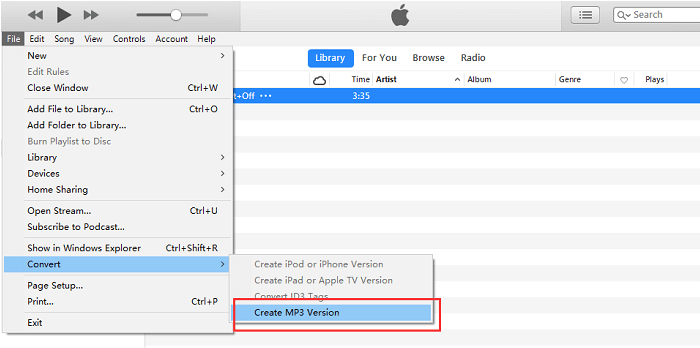
Parte 4. Conclusión
En esta guía se incluyeron dos métodos diferentes para convertir AAC a MP3. Estos métodos incluyen iTunes y el convertidor de video de iMyMac. iTunes tiene restricciones para convertir archivos con protección DRM y no lo permite.
La mejor manera de convertir de un formato de audio a otro es a través de Convertidor de video iMyMac. Una vez que tenga el software, puede convertir fácilmente no solo archivos de audio sino también archivos de video. Además, puede editar la configuración fácilmente. Le proporcionan una descarga gratuita para que pueda probar la herramienta primero. Luego, puede optar por comprarlo para obtener funciones adicionales. ¡Obtén la herramienta ahora!



